《钉钉聊天机器人》怎么使用 钉钉群聊天机器人入口在哪
时间:2024-09-21 09:45:49
来源:互联网网友
作者:秒查询软件园
上一篇文章给大家详细的介绍了钉钉聊天机器人的介绍,那么大家知道它怎么用么?下面跟着华仔小编来看看钉钉群聊天机器人如何使用?
一:钉钉群聊天电脑端如何及使用方法:
1、登录钉钉电脑版(请升级至最新版);
2、进入一个钉钉群,在群的顶部功能栏中你将看到“群机器人”的入口;如下图:
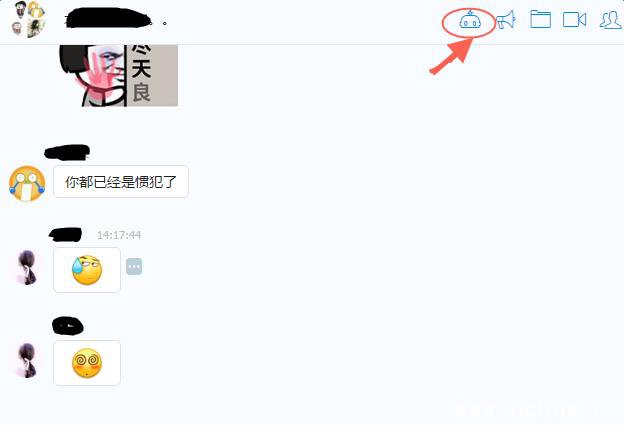
3、点击进入“群机器人”的管理面板后,可以进行添加、编辑和删除群机器人的操作;
4、目前,大部分机器人在添加后,还需要进行Webhook配置,才可正常使用(配置说明详见操作流程中的帮助链接);
5、另外,在钉钉桌面版的左下角“更多”菜单中,有全局的“群机器人”管理入口,可对所有群里的机器人进行统一管理。
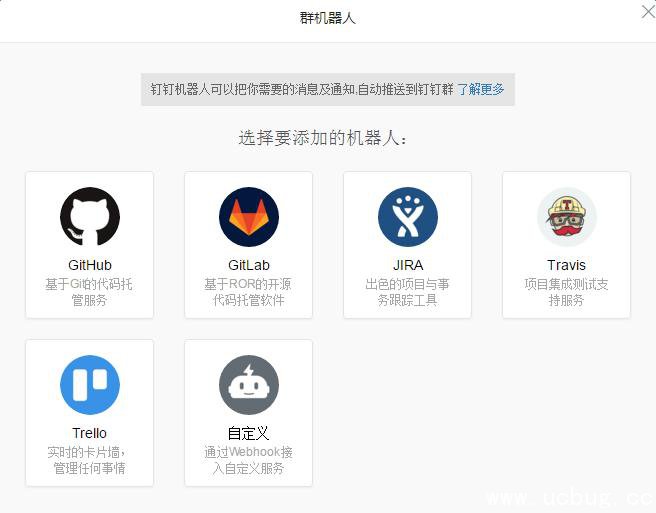
二:钉钉群聊天机器人手机端使用方法:
1、登录钉钉安卓版(请升级至最新版,ucbug下载站);
2、进入一个钉钉群,点击右上角的“群设置”进入群设置页面;如下图:
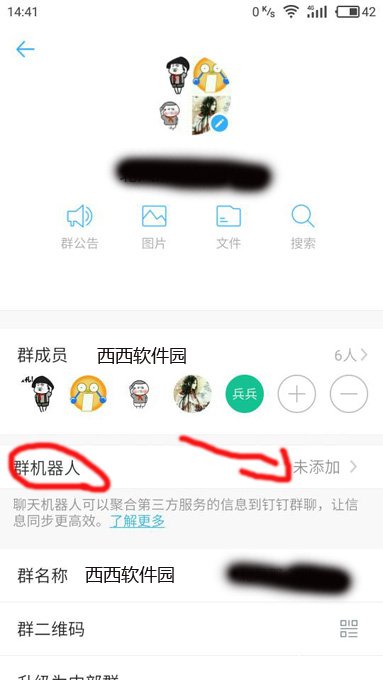
3、在群设置页面,你可看到“群机器人”的入口;
4、点击进入“群机器人”的管理页面后,可以进行添加、(西西软件园)编辑和删除群机器人的操作;
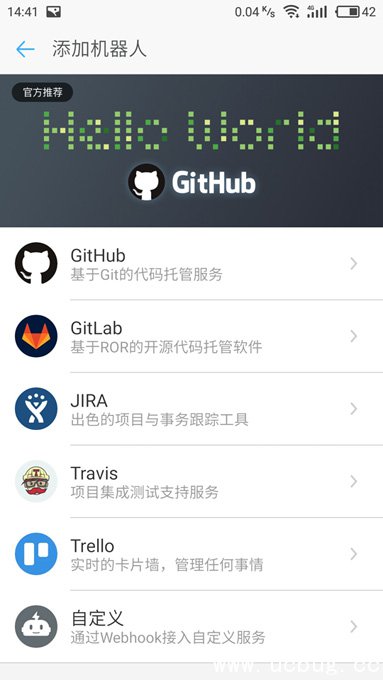
5、目前,大部分机器人在添加后,需要到电脑端完成Webhook配置,才能正常使用;
简介:刚才突然,华仔小编发现钉钉聊天界面突然多出来了一个聊天机器人,难道是新版本更新上线了吗?下面跟大家说说这个钉钉最新版本的聊天机器人怎么用呢!!! 钉钉聊天机器人界面: 怎么使用钉钉聊天机器人: 首先在聊天的界面,如图可以看到有一个钉钉的机器人
查看详情
推荐文章
文章排行
















